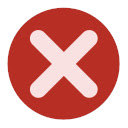Hiện trạng các trình duyệt hiện nay là càng mở nhiều tab thì càng chiếm nhiều RAM, ảnh hưởng đến hiệu suất hoạt động chung của hệ thống. Để tránh tình trạng mở tab vô tội vạ vừa giúp giảm thiểu bộ nhớ bị chiếm dụng, bạn có thể dùng tiện ích mở rộng mà TNS giới thiệu trong bài viết để quản lý việc mở tab trên trình duyệt.
1. Chrome:
Trên Chrome, chúng ta sẽ dùng tiện ích mở rộng mang xTab. Nó có khả năng ngăn việc mở tab mới hay đóng những tab cũ khi đạt đến giới hạn mà bạn thiết lập.
Bạn vào đây hay link bên dưới > Add to Chrome > Add để cài đặt tiện ích mở rộng này. xTab sẽ đặt biểu tượng trên thanh công cụ, bạn bấm vào để thiết lập:
– Maximum Tabs: Bạn chọn số lượng tab được mở tối đa. Mặc định là 20, bấm Other để đặt số mong muốn mà trong danh sách chọn không có.
Tiếp theo, bạn thiết lập hành động khi đạt đến giới hạn tại hai mục.
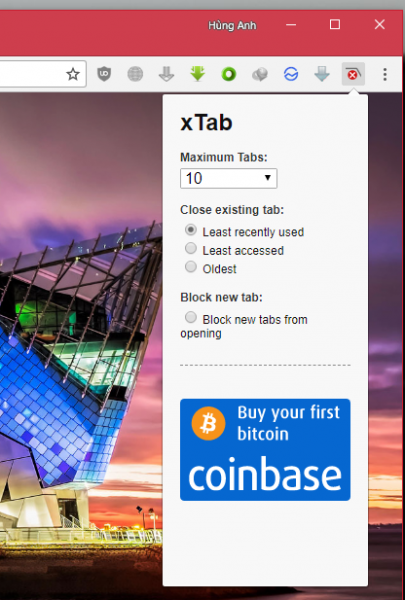
– Close existing tab: Bao gồm 3 tùy chọn.
+ Least recently used: Đóng tab mới mở sử dụng khi mở thêm tab.
+ Least accessed: Đóng tab truy cập ít nhất khi mở thêm tab.
+ Oldest: Đóng tab cũ nhất khi mở thêm tab.
– Block new tab: Nếu không muốn đóng tab, bạn có thể ngăn mở tab mới. Đánh dấu chọn Block new tabs from opening.
Lưu ý: Tính năng không hoạt động trên tab chưa mở (chạy nền) và tab ghim.
2. Firefox:
Trên Firefox, chúng ta sẽ dùng add-on mang tên Max Tabs. Tiện ích mở rộng sử dụng rất đơn giản khi chỉ có tính năng duy nhất là ngăn mở tab với số lượng tùy chọn.
Bạn vào đây hay link bên dưới > bấm Add to Firefox > Add để cài đặt tiện ích mở rộng này.
Tiện ích sẽ đặt biểu tượng trên thanh công cụ và hiển thị số lượng tab bạn đan mở. Với Max Tabs, bạn sẽ không được mở quá 10 tab.

Đây là thiết lập mặc định, để thay đổi bạn vào trang quản lý tiện ích mở rộng của Firefox (nút ba gạch ngang > Add-ons) > tìm đến Max Tabs (Web Extension) và bấm Options. Tiếp theo, bạn nhập con số tương ứng số lượng tab mở tối đa trong khung Max Tabs > bấm Save lưu lại thiết lập.
Giảm thiểu độ phân tâm
Mở quá nhiều tab có thể gây ra độ phân tâm, làm giảm khả năng tập trung vào công việc. Bằng cách sử dụng các tiện ích quản lý tab, bạn có thể chỉ mở những trang web cần thiết, từ đó cải thiện năng suất làm việc.
Tối ưu hóa trải nghiệm duyệt web
Các tiện ích này không chỉ giúp bạn quản lý số lượng tab mà còn cải thiện tốc độ duyệt web. Khi RAM giảm sử dụng, hệ thống của bạn sẽ chạy mượt mà hơn và tải trang nhanh hơn.
Rút ngắn thời gian tìm kiếm thông tin
Với số lượng tab hạn chế, bạn sẽ không bị lạc giữa nhiều trang web. Điều này giúp bạn nhanh chóng tìm kiếm và truy cập thông tin cần thiết mà không mất thời gian sàng lọc những tab không cần thiết.
Khuyến nghị sử dụng thêm tiện ích khác
Ngoài xTab và Max Tabs, bạn cũng có thể thử nghiệm với một số tiện ích khác như “OneTab” hay “The Great Suspender”. Các tiện ích này không chỉ giúp bạn quản lý tab mà còn cho phép lưu trữ nhiều tab để sử dụng sau này.
Kết luận
Quản lý tab hiệu quả không chỉ giúp bạn tiết kiệm tài nguyên hệ thống mà còn nâng cao trải nghiệm Internet và tăng cường khả năng tập trung. Hãy thử ngay để cảm nhận sự khác biệt!